Kako ustvariti ponavljajoči se sestanek / sestanek ob različnem času v Outlooku?
Ko v Outlooku ustvarite ponavljajoči se sestanek ali sestanek, imata privzeto redni čas in datum za celo vrsto ponavljajočih se sestankov ali sestankov. Outlook vam ne ponuja funkcije za ustvarjanje ponavljajočih se sestankov ali sestankov ob različnih časih. Če želite občasno ustvariti ponavljajoči se sestanek ali sestanek, morate najprej ustvariti ponavljajoči se sestanek ali sestanek in nato ročno spremeniti določene sestanke ali sestanke v Outlooku. Naredite naslednje.
Ustvarite ponavljajoči se sestanek / sestanek ob različnem času v Outlooku
Ustvarite ponavljajoči se sestanek ali sestanek
Spremenite določene sestanke ali sestanke na drugačen čas
- Avtomatizirajte pošiljanje e-pošte z Samodejno CC / BCC, Samodejno posredovanje naprej po pravilih; poslati Samodejni odgovor (Zven pisarne) brez potrebe po strežniku za izmenjavo ...
- Prejemajte opomnike, kot je Opozorilo pred BCC ko odgovarjate vsem, ko ste na seznamu BCC, in Opomni, ko manjkajo priloge za pozabljene priloge...
- Izboljšajte učinkovitost e-pošte z Odgovori (vsem) s priponkami, Samodejno dodajte pozdrav ali datum in uro v podpis ali zadevo, Odgovorite na več e-poštnih sporočil...
- Poenostavite pošiljanje e-pošte z Odpoklic e-pošte, Orodja za pritrditev (Stisni vse, samodejno shrani vse ...), Odstrani dvojnikein Hitro poročilo...
 Ustvarite ponavljajoči se sestanek / sestanek ob različnem času v Outlooku
Ustvarite ponavljajoči se sestanek / sestanek ob različnem času v Outlooku
Če želite v Outlooku občasno ustvariti ponavljajoče se sestanke / sestanke, storite naslednje.
Ustvarite ponavljajoči se sestanek ali sestanek
1. Najprej morate v koledarju Outlooka ustvariti nov sestanek ali sestanek.
2. V Ljubljani Sestanek or Imenovanje okno, izpolnite Zadeva in lokacija in nato kliknite Ponovitev pod Sestanek tab.

Opombe: Če je to sestanek, ki ga ustvarite, obdržite Da polje prazno.
3. V Ljubljani Imenovanje Ponavljanje pogovorno okno, določite Imenovanječas, Vnovični vzorec in Obseg ponovitve za svoje potrebe in na koncu kliknite OK gumb.

4. Zdaj shranite ponavljajoči se sestanek ali sestanek.
1). Za ponavljajoči se sestanek kliknite Shrani in zapri gumb pod ImenovanjeSerija zavihek;
2). Za ponavljajoči se sestanek kliknite Shrani , da ga shranite. Oglejte si posnetek zaslona:
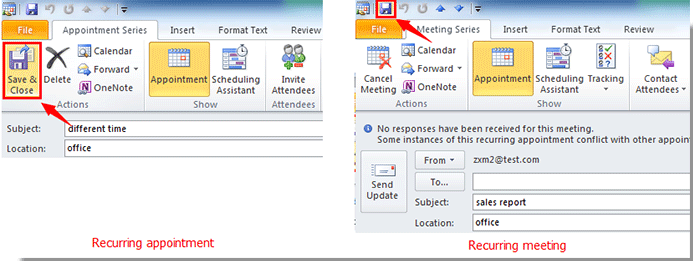
5. Nato Imenovanje okno se samodejno zapre. Vendar morate ročno klikniti Zapri , da zaprete Sestanek okno.
Spremenite določene sestanke ali sestanke na drugačen čas
Ko ustvarite vrsto ponavljajočih se sestankov ali sestankov, morate zdaj ročno spremeniti določene sestanke ali sestanke na drugačen čas.
Na primer, ustvarili ste ponavljajoče se sestanke ali sestanke z imenom poročilo o prodaji, ki se bodo ponavljali vsak četrtek v enem tednu. Zdaj želite spremeniti sestanek z datumom 14 na datum 15 in sestanek z datumom 28 na datum 31. Oglejte si posnetek zaslona:

1. Dvokliknite, da odprete sestanek ali sestanek na datum 14. Ko se Odprite ponavljajoči se element odpre se pogovorno okno, preverite Odprite ta pojav in kliknite na OK v Outlook 2010 ali 2007.

Nasvet: v Outlook 2013 kliknite Samo ta v Odprite ponavljajoči se element škatla.
2. V novem Srečanje or Imenovanje Pojav okno, spremenite Začetni čas do danes 15. In nato spremembe shranite. Oglejte si posnetek zaslona:

3. V pogovornem oknu s pojavnim oknom kliknite Da gumb.

4. Ročno zaprite Srečanje okno.
Nato druga določena srečanja ali sestanke spremenite ločeno z zgornjo metodo.
Po spremembi na drugačen čas lahko vidite razlike, kot prikazuje spodnja slika zaslona.
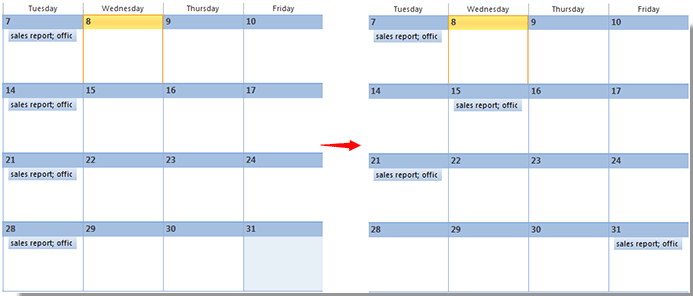
Opombe:
1. Za ponavljajoči se sestanek morate dodati udeležence, da pošljete zahtevo za sestanek.
1). Dvokliknite ponovitev sestanka, preverite Odprite serijo , nato kliknite OK gumb.
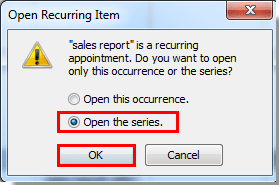
2). V Srečanje v okno dodajte e-poštne naslove udeležencev v Da in nato kliknite Pošlji gumb, da ga pošljete.
2. Upoštevajte, da bo Outlook, če ste v seriji sestankov spremenili dva pojavljanja, po kliku gumba Pošlji poslal udeležencem tri e-poštna sporočila z zahtevami za sestanek. Če ste spremenili štiri, bo poslalo pet e-poštnih sporočil z zahtevami za sestanek. Se pravi, sestanke z različnimi datumi boste prejemali ločeno.
Najboljša pisarniška orodja za produktivnost
Kutools za Outlook - Več kot 100 zmogljivih funkcij za nadgradnjo vašega Outlooka
🤖 AI poštni pomočnik: Takojšnja profesionalna e-poštna sporočila z umetno inteligenco – z enim klikom do genialnih odgovorov, popoln ton, večjezično znanje. Preoblikujte pošiljanje e-pošte brez napora! ...
📧 Avtomatizacija e-pošte: Odsoten (na voljo za POP in IMAP) / Načrtujte pošiljanje e-pošte / Samodejna CC/BCC po pravilih pri pošiljanju e-pošte / Samodejno naprej (napredna pravila) / Samodejno dodaj pozdrav / E-poštna sporočila več prejemnikov samodejno razdeli na posamezna sporočila ...
📨 Email upravljanje: Enostaven priklic e-pošte / Blokiraj prevarantska e-poštna sporočila glede na teme in druge / Izbriši podvojena e-poštna sporočila / napredno iskanje / Združite mape ...
📁 Priloge Pro: Shrani paket / Batch Detach / Paketno stiskanje / Samodejno shranite / Samodejno loči / Samodejno stiskanje ...
🌟 Vmesnik Magic: 😊Več lepih in kul emojijev / Povečajte Outlookovo produktivnost s pogledi z zavihki / Minimizirajte Outlook, namesto da bi ga zaprli ...
???? Čudeži z enim klikom: Odgovori vsem z dohodnimi prilogami / E-poštna sporočila proti lažnemu predstavljanju / 🕘Pokaži pošiljateljev časovni pas ...
👩🏼🤝👩🏻 Stiki in koledar: Paketno dodajanje stikov iz izbranih e-poštnih sporočil / Razdelite skupino stikov na posamezne skupine / Odstranite opomnike za rojstni dan ...
Over 100 Lastnosti Čakajte na svoje raziskovanje! Kliknite tukaj, če želite odkriti več.

